1. 概要
皆さんパスワード覚えていますか、どこかの紙、メモ帳などに書いていますか、もう古い話でしょう、パスワードの保存方法は色々とあると思います、専用アプリなども有ると思いますが、そのなかでブラウザーの機能を使う方がいると思います、今回はブラウザーに保存されてるパスワードを確認する方法について解説してみたいと思います。
多くあるブラウザーの中で使用率が多いChromeブラウザーとEdgeブラウザーについて解説したいと思います。
2. ブラウザー別のパスワード確認方法
ブラウザーによってパスワードの保存所が異なってそれぞれです、そしてスマートフォンなどで異なる場合があります。ここでは使用割合が多いと思われるChrome、Edgeについて見てみたいとおもいます。
3. Chromeブラウザー
パスワードマネージャーを開いて調べられます。
3.1 パスワードマネージャーの開き方
3.1.1 アドレスの入力欄に以下を入力してみて下さい。
chrome://password-manager/passwords
旧(以前バージョン) chrome://settings/passwords
3.1.2 クリックしながら開く
右上の自分を示すアバターをクリック
ー>Googleアカウントの管理をクリック
->左側のメニューからセキュリティをクリック
->表示された内容をスクロールして保存したパスワードの下のパスワードマネージャーをクリック
3.4 パスワード調べかた
パスワードマネージャーが開けたら表示されたSite名またはアドレスをクリックします。
すると以下のような画面が表示されるので指紋認証をします。
(指紋認証がないパソコンや設定してない場合はパソコンの使用者認証を求められる場合もある)
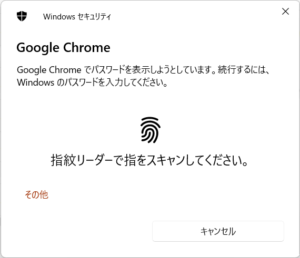
指紋認証(使用者認証)が出来ますと次のようになると思います。
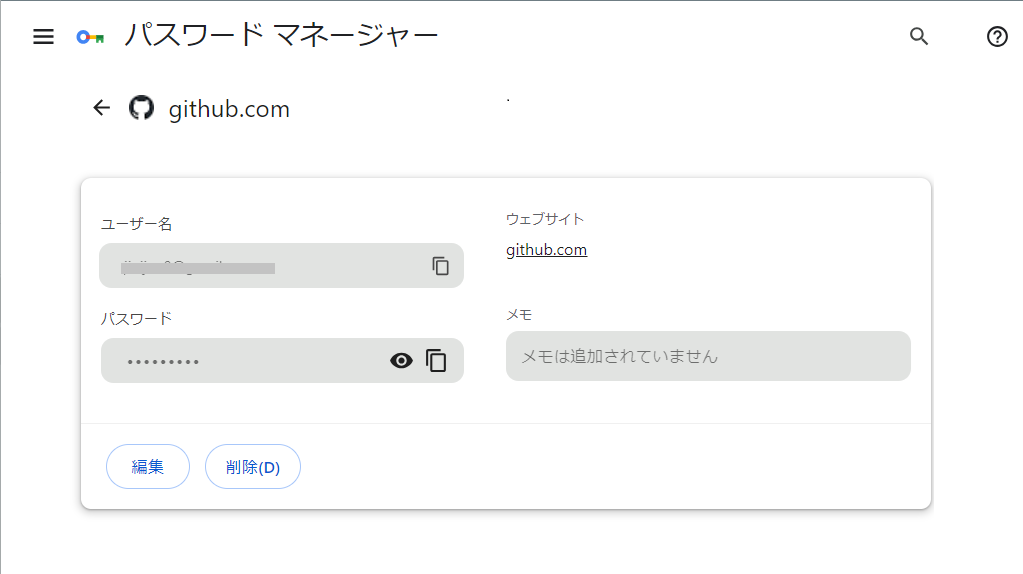
ここで目印をクリックするとパスワードが表示されます
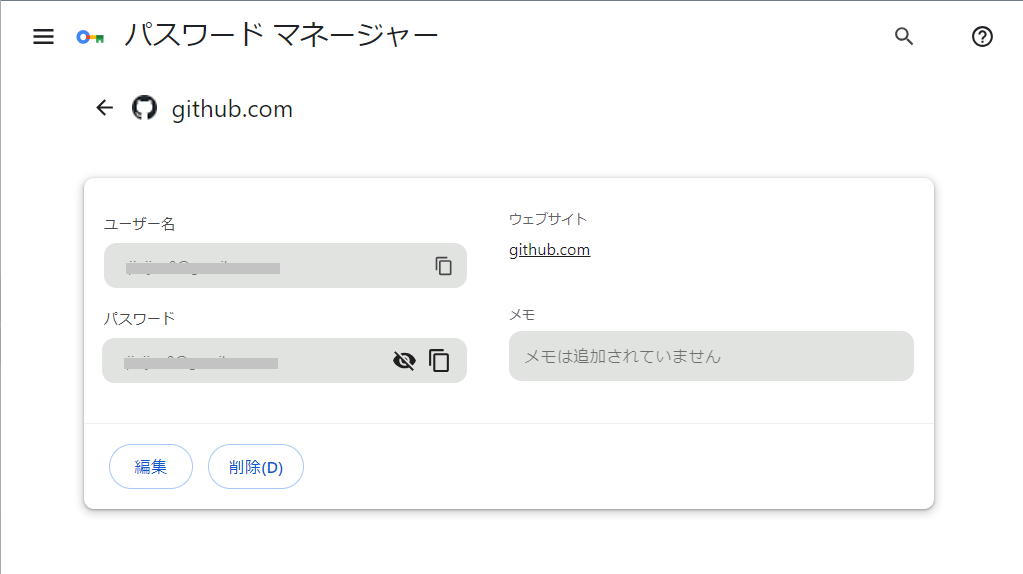
※次回はEdgeについて解説したいと思います。


